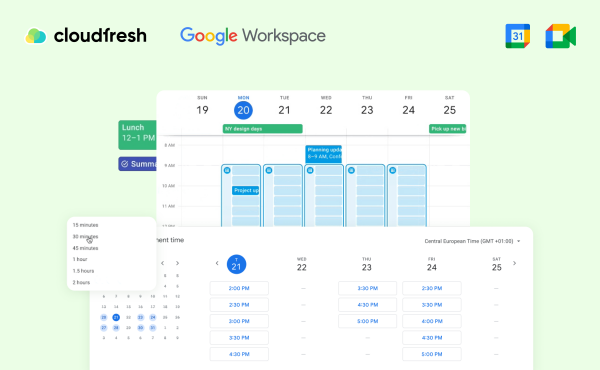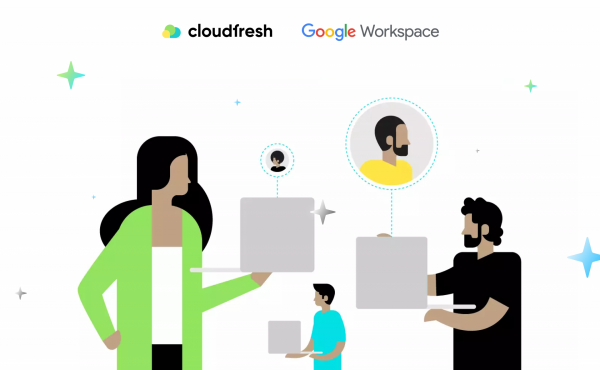Plánování schůzek v Google Calendar: Jaké jsou aktualizace
Nastavte si Google Workspace na dovolenou
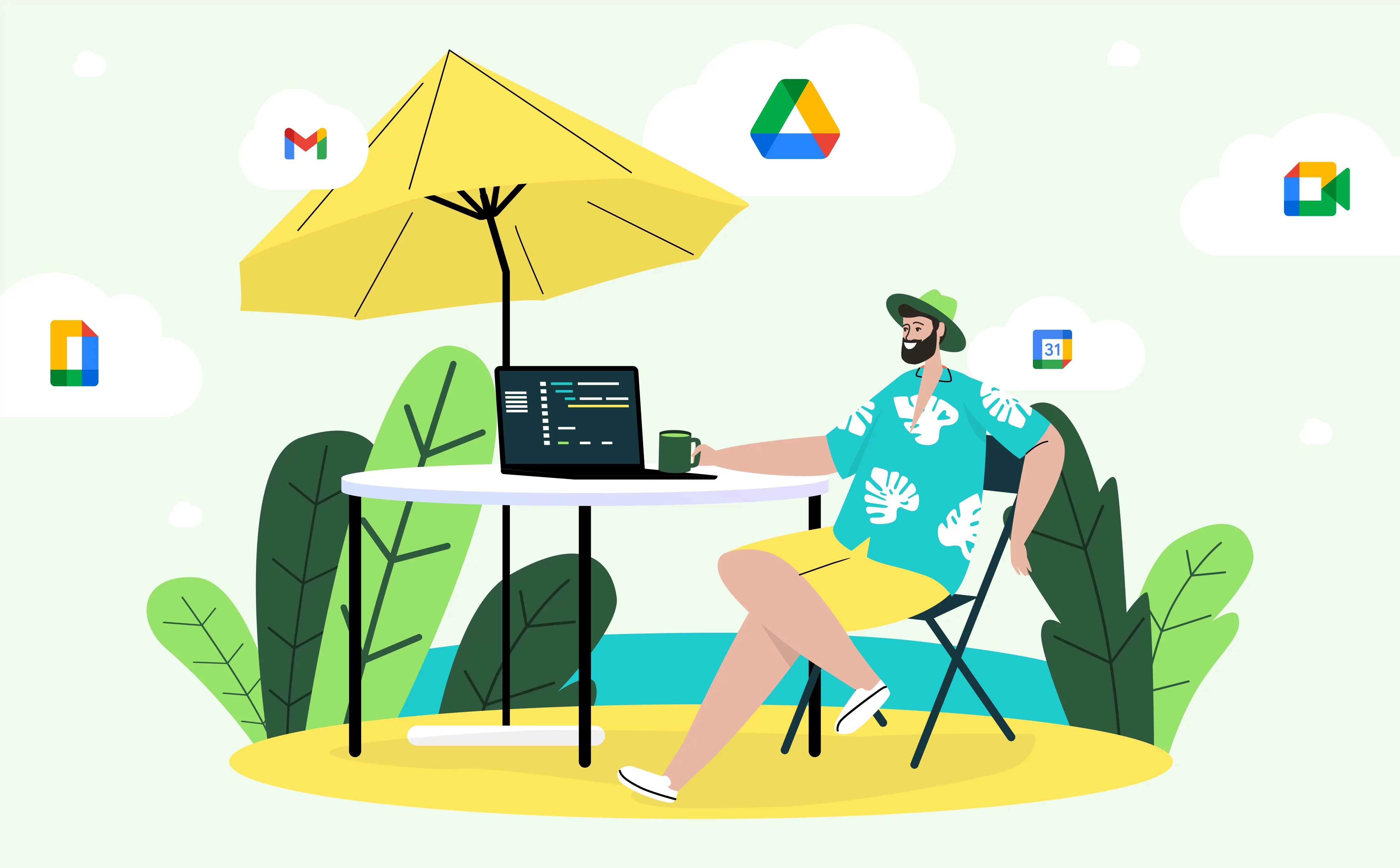
Není třeba klást otázku, že dovolená je jedním z nejočekávanějších časů pro všechny zaměstnance. V naprostém vzrušení z příprav, plánování vaší cesty a balení je důležité nezapomenout nastavit Google Workspace pro vaši dovolenou. Tímto způsobem vás nebudou rušit pracovní povinnosti a vaši kolegové a klienti nebudou očekávat vaše odpovědi a budou si vědomi vašich volných dní.
Google nabízí tři způsoby, jak informovat své kolegy a klienty, že jdete na dovolenou. K tomu můžete použít pouze tři aplikace – Kalendář, Gmail a Chat. Zjistěte, kterou aplikaci používáte nejčastěji a upravte její nastavení tak, aby vaše poloha nebo stav všem sdělovala, že jste v režimu volna.
Nejprve se ujistěte, že jste přihlášeni do svého účtu Google Workspace, abyste mohli používat jakoukoli z uvedených aplikací. Pokud plánujete dovolenou, doporučujeme nastavit ji v Gmailu nebo v Google Kalendáři, protože aktualizace v Google Chatu se provádí při nastavení.
Nastavení dovolené v Google Kalendáři
Nejprve se podívejme, jak přidat dovolenou do Google Kalendáře. Zde je podrobný návod, jak to udělat prostřednictvím počítače nebo mobilního telefonu.
- Otevřete Google Kalendář v nové záložce nebo ve svém telefonu v aplikaci Google Kalendář.
- Stiskněte tlačítko + pro přidání nové události.
- Vyberte událost “Mimo kancelář”.
- Zadejte název události. Může to být například “Na dovolené” nebo “Mimo kancelář”.
- Určete termíny dovolené. Důležitým detail – zkontrolujte nastavení “Celý den”.
- Poté můžete specifikovat hodiny své dovolené a více dní najednou.
- Můžete také vybrat, která setkání odmítnout během dovolené: všechna setkání nebo nové pozvánky, které se objeví během vašich volných dní.
- Jakmile nastavíte tuto událost, všechny další události během vaší dovolené budou automaticky zrušeny podle vašeho výběru.
- Můžete změnit zprávu zobrazenou vaš
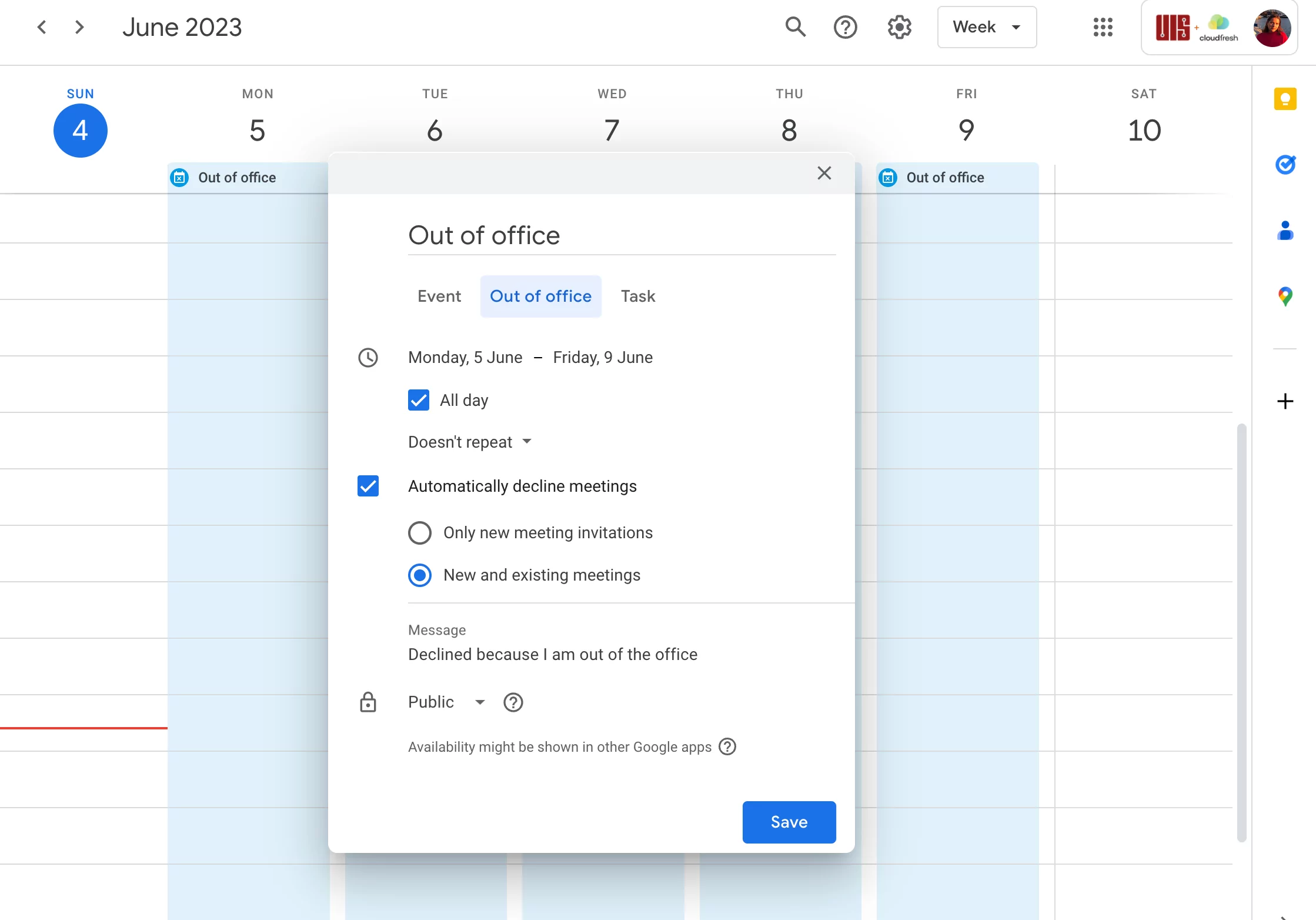
Jak můžete vidět, nastavení dovolené v Google Kalendáři je snadné. Jakmile budete postupovat podle těchto kroků, můžete si být jisti, že každý, kdo by si chtěl s vámi domluvit schůzku, bude okamžitě informován o vaší dostupnosti během těchto dní.
Jak nastavit dovolenou pomocí Gmail
Pokud se kdy ptáte, jak nastavit dovolenou v Gmailu – je to velmi jednoduché. Stačí nastavit automatickou odpověď na své pracovní e-maily. Poté, když vám někdo pošle zprávu v Gmailu, uvidí odpověď ve formě přednastavené zprávy.
Podívejme se, jak nakonfigurovat tuto automatickou odpověď:
- Otevřete Gmail.
- Klikněte na možnost nastavení v pravém horním rohu ve formě ozubeného kolečka a pak vyberte “Všechna nastavení”.
- Na kartě Obecné přejděte dolů na sekci Automatická odpověď.
- Nastavte termíny, pro které chcete, aby váš automatický odpovídač fungoval.
- Vyberte předmět a text e-mailu, který bude odeslán.
- Jakmile nastavíte text dovolené, Google ho zašle každému, kdo se rozhodne vám poslat e-mail.
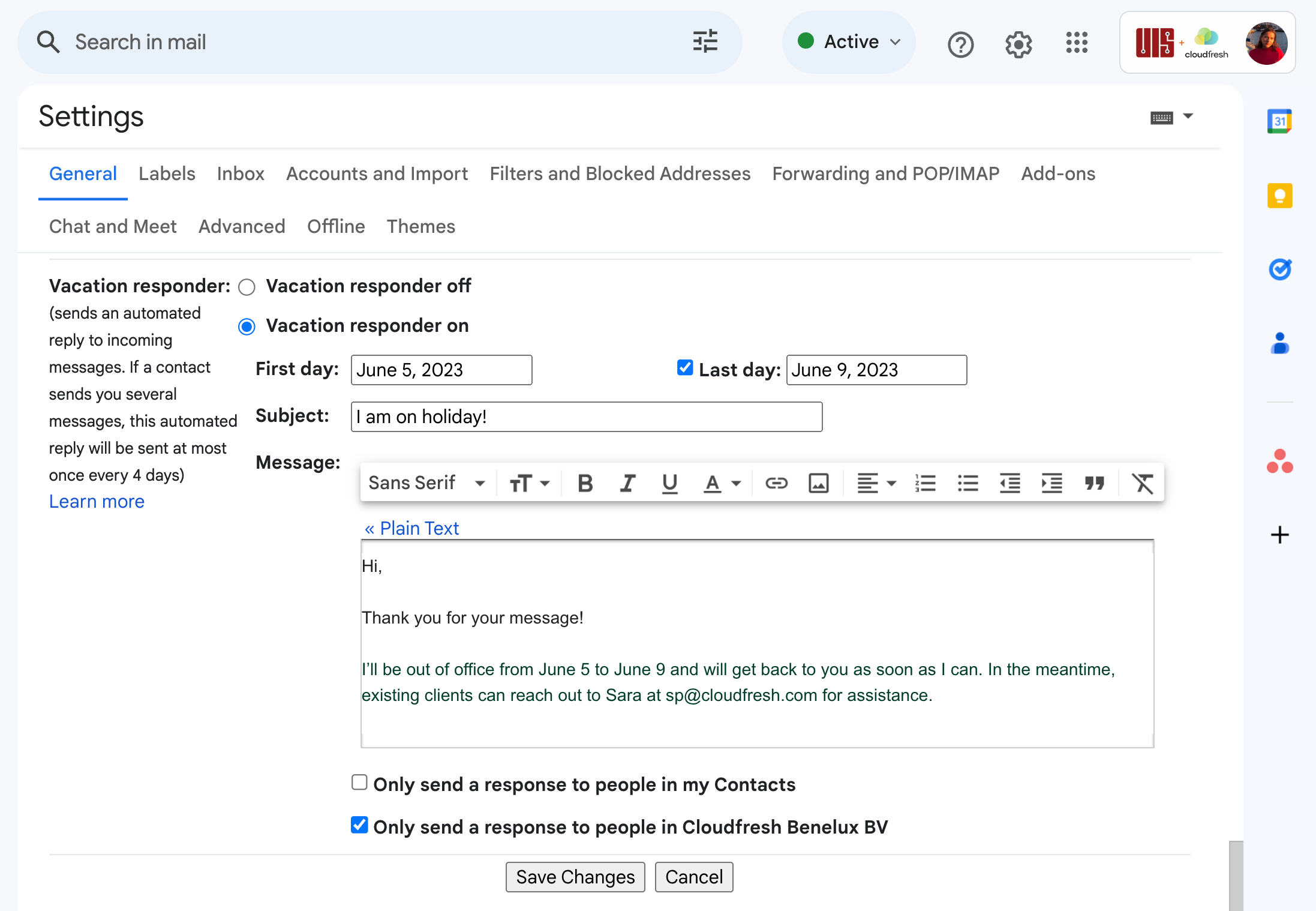
Doporučujeme zaškrtnout políčko “Posílat lidem z mé organizace” nebo “Lidem z mého seznamu kontaktů”. Pomůže vám to zabránit odesílání upozornění o dovolené všem e-mailům z poštovního seznamu.
Pro nastavení takového odpovídače na mobilním zařízení klepněte v aplikaci Gmail na tři vodorovné čáry, abyste přešli do nastavení. Musíte jít do svého účtu a kliknout na “Automatická odpověď na dovolenou”. Použijte přepínač, abyste jej povolili, nastavte jej podle výše uvedené instrukce a uložte.
Zde je několik užitečných informací, které byste měli zvážit před nastavením dovolené v Gmail.
Automatické odpovědi budou platit od půlnoci prvního dne do 23:59 posledního dne, pokud je před tím nepřerušíte ručně.
- Zprávy, které skončí ve vaší spamové složce, a e-maily zaslané v rámci poštovního seznamu neobdrží vaši odpověď. Pokud vás stejná osoba kontaktuje více než jednou, je možné, že druhou automatickou odpověď neobdrží.
- Existuje však několik výjimek, například:
- Pokud vás kontaktuje znovu čtyři dny poté, co vám poslal první e-mail, jste stále mimo kancelář.
- Pokud upravíte svou zprávu o nepřítomnosti a osoba vás opět kontaktuje.
- Nastavení stavu dovolené v Google Chatu
Jednou z věcí, kterou můžete udělat, je nastavení stavu v Google Chatu.
Buďte opatrní, abyste jej nastavili před dovolenou, protože aktualizovaný stav chatu začíná okamžitě po instalaci. K tomu musíte dokončit následující kroky:
1. V pravém horním rohu chatu klikněte na svůj stav. Můžete zvolit několik funkcí současně, z nichž jednou je dovolená.
2. Zde si můžete vybrat z navrhovaných možností a vytvořit si vlastní dostupnost na konkrétní dny tím, že zadáte datum a čas konce vaší dovolené.
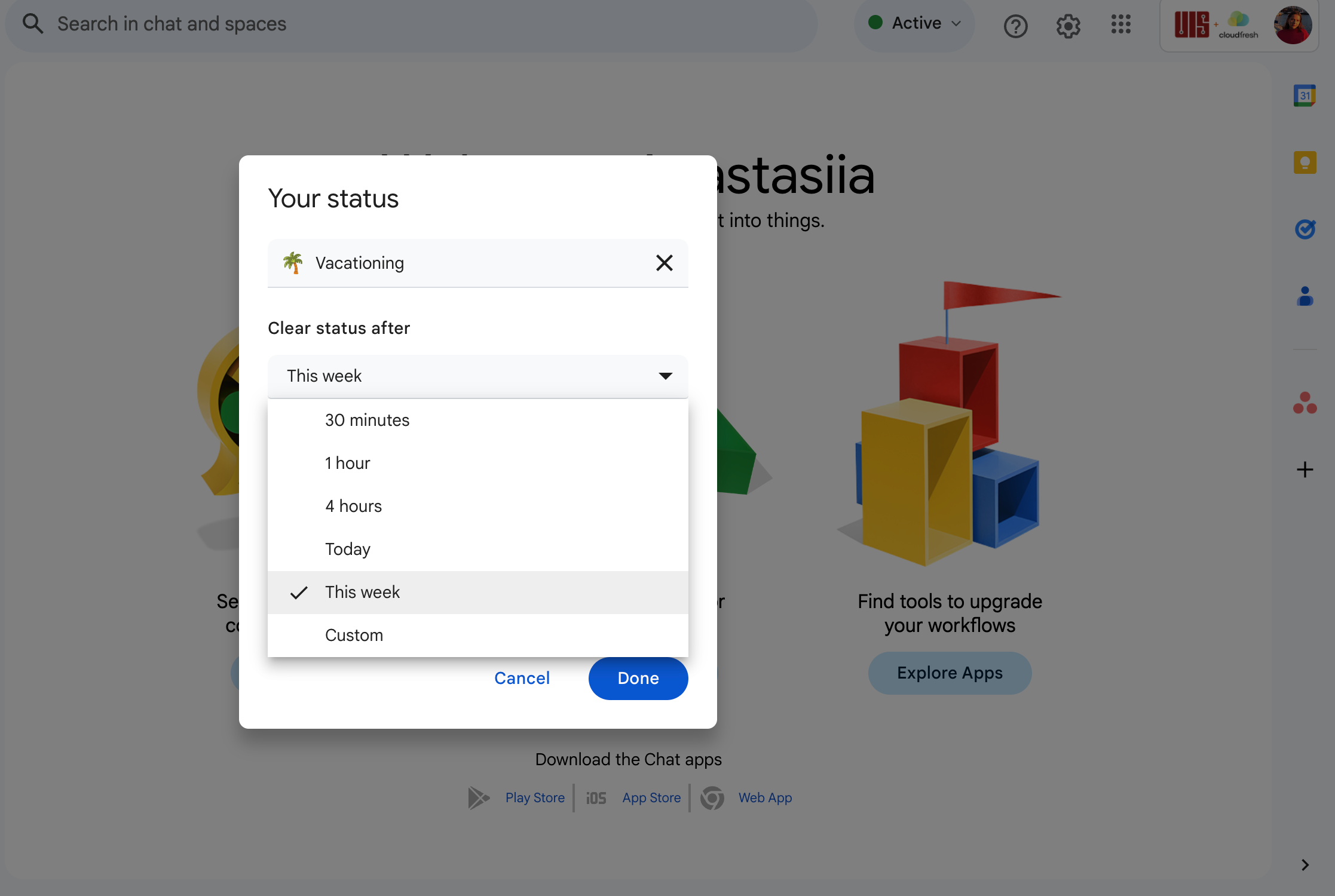
3. Vyberte datum a čas, kdy plánujete být znovu k dispozici, a poté klikněte na tlačítko “Nastavit”. Váš stav dovolené bude odstraněn v zadaný datum a čas.
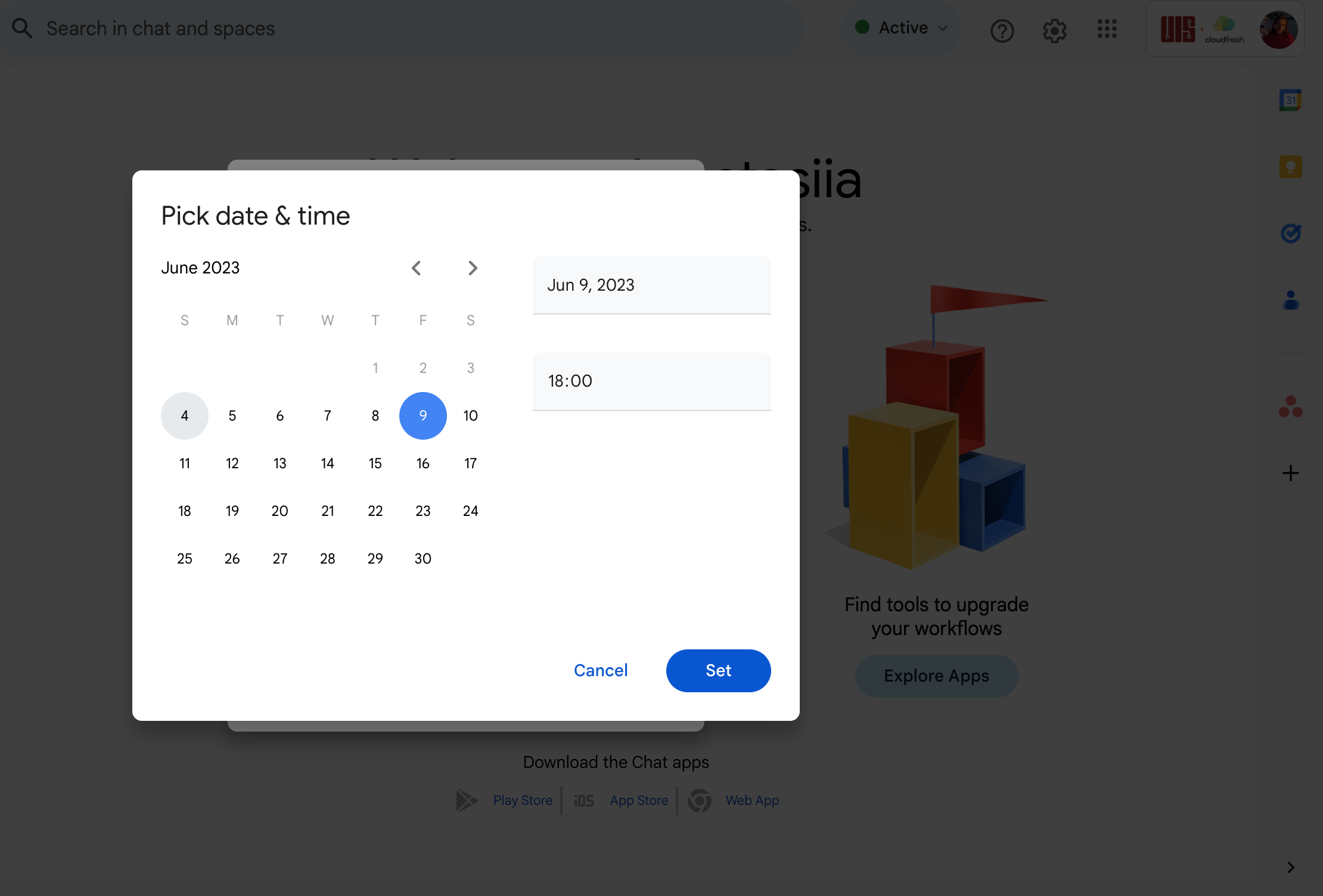
Pro nastavení tohoto stavu na svém telefonu si musíte stáhnout aplikaci Gmail nebo Google Chat a postupovat stejně jako na počítači.

Nastavením stavu dovolené ve vašem pracovním kalendáři, e-mailu a Chatu omezíte zbytečnou komunikaci s kolegy a klienty. Jakmile nastavíte automatická oznámení, můžete si dovolenou naplno užívat, aniž byste se příliš zabývali pracovními záležitostmi. Je proto dobrý nápad vyzkoušet tuto funkci hned, jakmile naplánujete dovolenou. Pokud stále nevíte, jak to udělat, obraťte se na odborníky na Google Workspace v Cloudfresh.
Pokud chcete rozšířit své možnosti v rámci Google Workspace, podívejte se na náš nedávný blog s názvem “Plánování schůzek v Google Calendar: Jaké jsou novinky” o novém vydání, které vám pomůže nastavit vlastní rezervační stránku pomocí Google Calendar v pár kliknutích.
Pokud máte další otázky ohledně řešení Google Workspace, nových aktualizací, licencí a efektivní spolupráce týmu, neváhejte se obrátit na naše certifikované odborníky prostřednictvím níže uvedeného formuláře.
Ušetřete si cenný čas a zbavte se rutinní komunikace díky maximální automatizaci díky Google Workspace, a to hned teď!